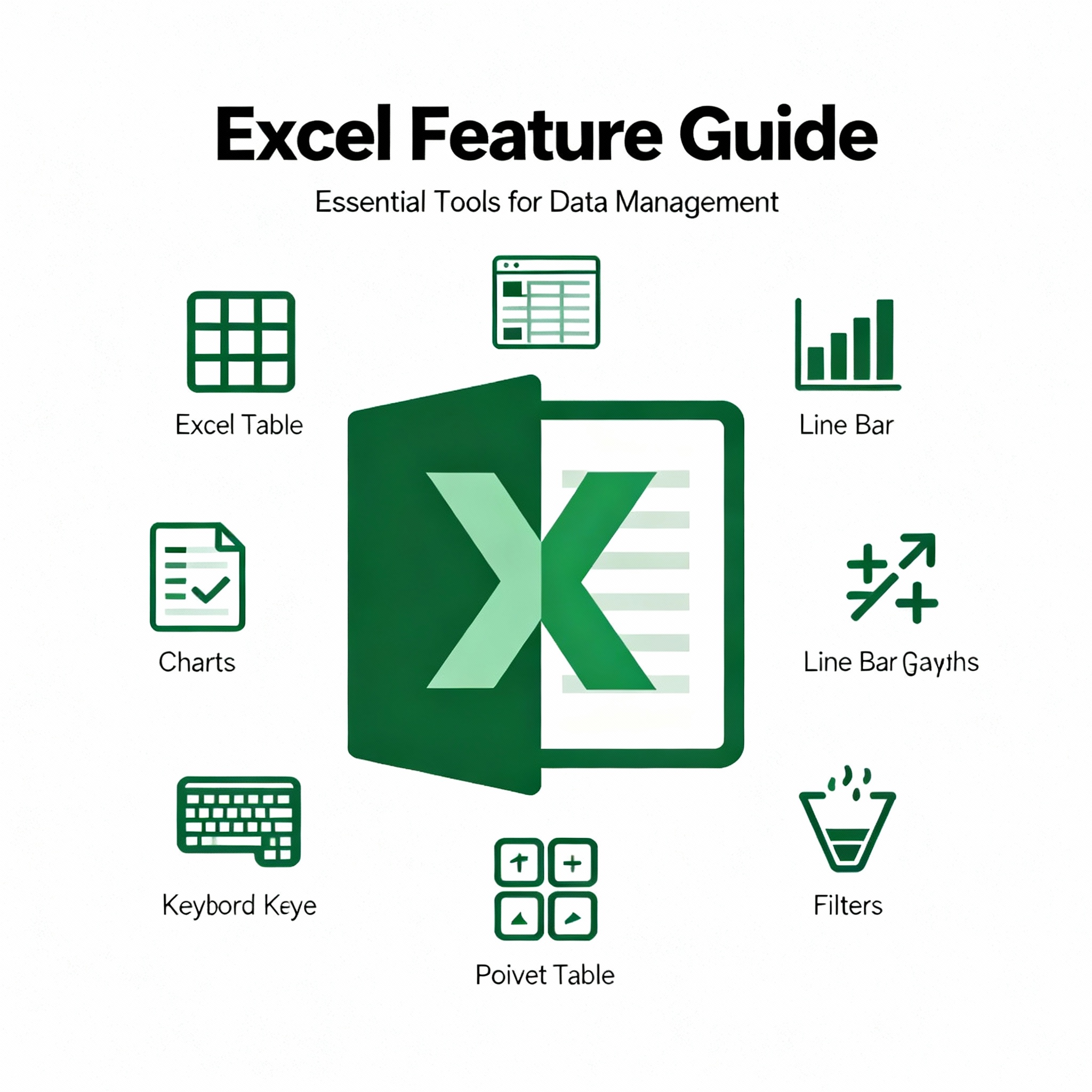ถ้าคุณคิดว่า Excel คือโปรแกรมที่ต้องนั่งพิมพ์สูตรยาวเหยียดจนปวดหัว เราขอบอกว่า… คุณใช้ Excel แบบเก่าไปแล้ว!
ความจริงแล้ว Excel รุ่นใหม่มีเครื่องมือที่ทรงพลังมากมายซ่อนอยู่ภายใต้เมนูเรียบง่าย ที่จะช่วยให้คุณทำงานได้เร็วขึ้นหลายเท่าตัว โดยไม่ต้องเป็นมือโปรด้านสูตรคำนวณเลย
เริ่มต้นที่พื้นฐาน แต่สำคัญมาก
Excel คืออะไรกันแน่? ถ้าจะอธิบายง่ายๆ ก็คือโปรแกรมสเปรดชีตที่ช่วยคำนวณข้อมูล โดยทำงานตามหลักการง่ายๆ คือ “เซลล์หนึ่งคำนวณกับอีกเซลล์หนึ่ง แล้วเก็บผลลัพธ์ไว้ที่เซลล์เป้าหมาย” เพียงแค่นี้เอง
สำหรับ Excel รุ่นใหม่ (ตั้งแต่ 2013 จนถึง 365) มีขนาดใหญ่กว่าที่คุณคิด มีคอลัมน์ถึง 16,384 คอลัมน์ (A ไปจนถึง XFD) และมีแถวถึง 1,048,576 แถว เพียงพอสำหรับการทำงานแทบทุกประเภท
กฎเหล็กข้อแรก: “เลือกก่อน แล้วค่อยทำ”
นี่คือสิ่งที่หลายคนมักลืม แต่สำคัญที่สุดในการใช้ Excel คือ ต้องเลือกข้อมูลที่ต้องการก่อนเสมอ ไม่ว่าจะทำอะไรก็ตาม
แต่ระวัง! อย่าคลิกเลือกที่หัวคอลัมน์หรือหัวแถวโดยไม่จำเป็น เพราะจะทำให้เลือกข้อมูลทั้งหมดในคอลัมน์หรือแถวนั้น ส่งผลให้ไฟล์ใหญ่ เปิดช้า และอาจเกิดข้อผิดพลาดได้
อีกอย่างที่ต้องหลีกเลี่ยง คือ Merge Cell (การรวมเซลล์) เพราะจะทำให้เครื่องมือวิเคราะห์อย่าง PivotTable ทำงานผิดพลาดได้
เทคนิคลัดทางสู่การทำงานแบบมืออาชีพ
1. ลืมการพิมพ์สูตรยาวๆ ไปได้เลย
อยากรวมยอดขายทั้งหมด? ไม่ต้องพิมพ์ =SUM(A1:A10) เอง แค่กด Alt + = ก็รวมเลขให้อัตโนมัติแล้ว
2. ใช้ Handle Point ให้เป็น
เห็นจุดเล็กๆ ที่มุมล่างขวาของเซลล์ไหม? นั่นคือ Handle Point คลิกค้างแล้วลากลงมาก็คัดลอกสูตรได้ แต่เคล็ดลับสุดเจ๋งคือ ดับเบิ้ลคลิกที่จุดนี้ แล้ว Excel จะคัดลอกสูตรลงไปทั้งคอลัมน์โดยอัตโนมัติ ไม่ต้องลากเมาส์เลย!
3. Flash Fill – เวทมนตร์แยกและรวมข้อมูล
นี่คือฟีเจอร์ที่หลายคนไม่รู้จัก แต่ใช้แล้วติดใจ อยากแยกชื่อและนามสกุลจากอีเมล? หรืออยากรวมข้อมูลจากหลายคอลัมน์?
เพียงแค่พิมพ์ตัวอย่างแรกให้ Excel ดู แล้วกด Ctrl + E โปรแกรมจะเข้าใจและทำให้โดยอัตโนมัติเลย ไม่ต้องเขียนสูตรซับซ้อนเลยแม้แต่บรรทัดเดียว
ยกระดับการวิเคราะห์ข้อมูลแบบมืออาชีพ
Table: ตารางอัจฉริยะที่อัปเดตตัวเอง
แทนที่จะใช้ข้อมูลแบบธรรมดา ลองแปลงเป็น Table ดูสิ เลือกข้อมูลแล้วไปที่ Insert > Table
ข้อดีคืออะไร? เมื่อคุณเพิ่มข้อมูลแถวใหม่ การคำนวณทั้งหมดจะอัปเดตอัตโนมัติ ไม่ต้องคอยแก้สูตรทุกครั้ง
Conditional Formatting: เปลี่ยนสีแจ้งเตือนอัตโนมัติ
อยากให้ตัวเลขเปลี่ยนสีแดงเมื่อสินค้าเหลือน้อย? หรือเปลี่ยนสีเขียวเมื่อยอดขายถึงเป้า?
ใช้ Conditional Formatting ที่แท็บ Home ตั้งเงื่อนไขง่ายๆ แล้วปล่อยให้ Excel ดูแลให้
Quick Analysis: วิเคราะห์ด่วนภายใน 3 วินาที
เลือกข้อมูลที่ต้องการวิเคราะห์ แล้วกด Ctrl + Q จะมีเมนูเด้งขึ้นมาให้เลือกว่าอยากเห็นกราฟแบบไหน หรือต้องการสถิติอะไร คลิกเดียวเสร็จ!
Transpose: กลับหัวกลับหางในพริบตา
บางทีข้อมูลที่เราได้มาอาจมีแถวและคอลัมน์สลับกัน ไม่ต้องพิมพ์ใหม่ทั้งหมด แค่ Copy > Paste Special > เลือก Transpose ข้อมูลก็กลับด้านให้เรียบร้อย
PivotTable: เปลี่ยนเกมการวิเคราะห์ข้อมูล
นี่คือเครื่องมือที่ทรงพลังที่สุดใน Excel และเป็นเหตุผลว่าทำไมคุณไม่ควรใช้สูตรซับซ้อนอีกต่อไป
PivotTable ช่วยให้คุณสรุปข้อมูลหลายพันแถวได้ในพริบตา ปรับมุมมองได้ทันที ลากคอลัมน์ไปมาเพื่อดูข้อมูลในแง่มุมต่างๆ โดยไม่ต้องแตะสูตรเลย
Slicer และ Sparklines: เครื่องมือเสริมระดับมืออาชีพ
Slicer ช่วยกรองข้อมูลใน PivotTable แบบกราฟิก คลิกเดียวก็เห็นข้อมูลที่ต้องการ
Sparklines แสดงแนวโน้มข้อมูลเป็นกราฟเล็กๆ ภายในเซลล์เดียว เหมาะมากสำหรับดูภาพรวมและตัดสินใจอย่างรวดเร็ว
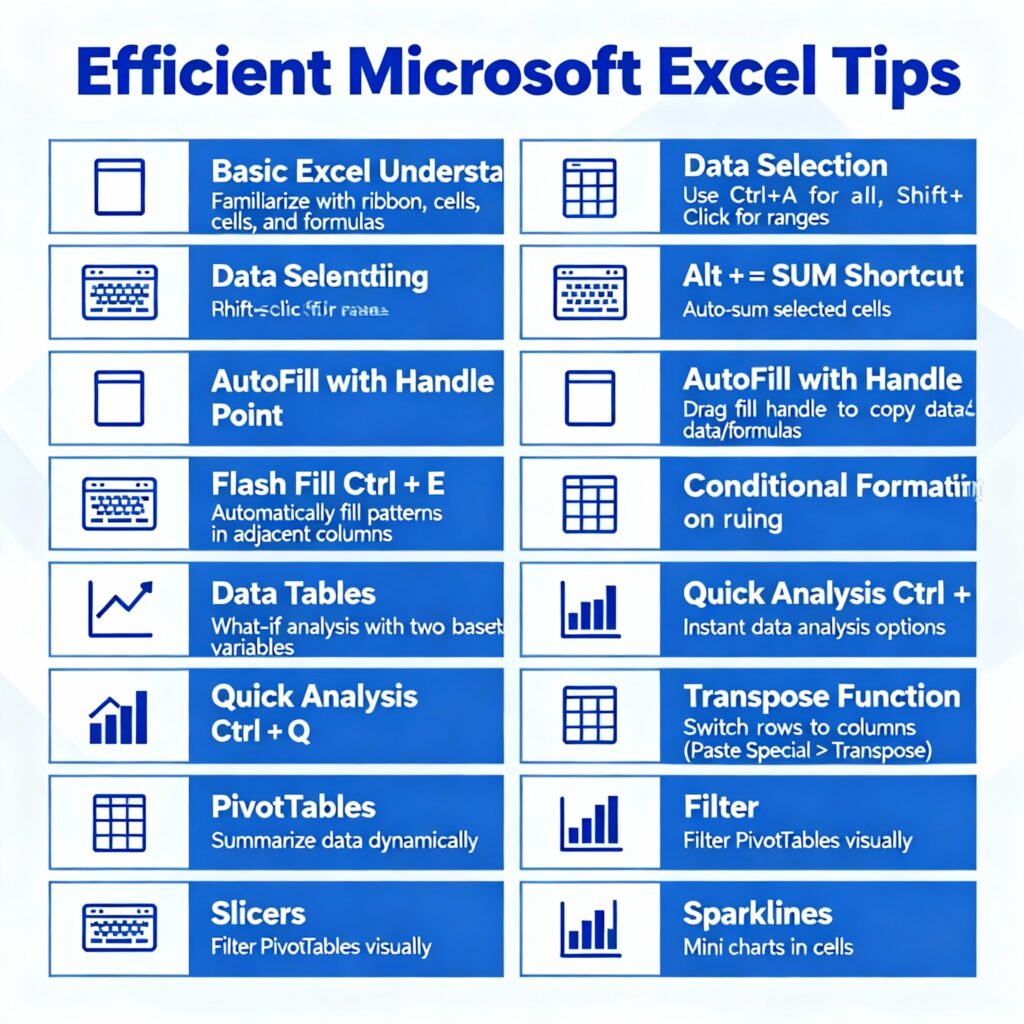
สรุป: Excel ไม่ยากอย่างที่คิด
การทำงานกับ Excel ให้มีประสิทธิภาพไม่ได้หมายความว่าต้องท่องสูตรยาวๆ หรือต้องเป็นมือโปร คีย์สำเร็จคืออยู่ที่การรู้จักใช้เครื่องมือที่ถูกต้อง
เริ่มจากพื้นฐานที่มั่นคง เรียนรู้ Shortcut สำคัญๆ และค่อยๆ ทดลองใช้เครื่องมือวิเคราะห์ที่ทันสมัย ไม่นานคุณจะพบว่าการทำงานเร็วขึ้นหลายเท่าตัว และที่สำคัญ – สนุกขึ้นด้วย!
ลองนำเทคนิคเหล่านี้ไปใช้วันนี้เลย แล้วคุณจะเห็นว่า Excel ไม่ใช่ศัตรู แต่เป็นเพื่อนร่วมงานที่ดีที่สุดของคุณ
ลองฝึกใช้งานตามคลิปนี้ จะได้ กลับบ้านไว ใช้งานคล่องกันนะครับ จาก ช่อง Jobsdb Thailand